មករា
បង្កើត Application សម្រាប់មើល Drive, Folder និង File
ការបង្កើត Application សម្រាប់ Browser Drive, File និង Folder ទៅតាម Path ដែលយើងជ្រើសរើសក្នុង Combox (DropDownList) ដោយប្រើភាសា C# សរសេរជាមួយនឹងកម្មវិធី Visual Studio 2017 សូមមើលរូបខាងក្រោម៖
ចុច Like គេហំទព័រ www.antkh.com ដើម្បីទទួលបានព័ត៌មានថ្មីៗទាក់ទងនឹងបច្ចេកវិទ្យា
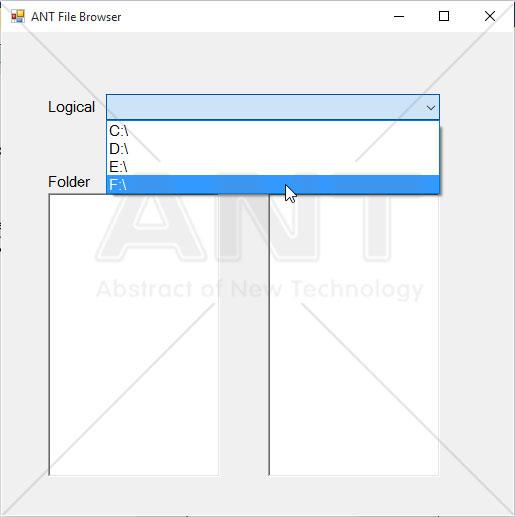
១. ការ Design Form
· គូស ComboBox រួចកំណត់ DropDownStyle Properties របស់វាដោយប្ដូរដាក់ DropDownList និងដាក់ឈ្មោះឲ្យវាថា cbdrive
· គូស RichTextBox ចំនួនពីរ RichTextBox ទីមួយសម្រាប់បង្ហាញទីតាំង Folder និង RichTextBox ទីពីរសម្រាប់បង្ហាញ File នៅក្នុង Folder ដែលបានជ្រើសរើសក្នុង RichTextBox ទីមួយ ។ ដាក់ឈ្មោះឲ្យ RichTextBox ទីមួយថា richtxtFolder ហើយ RichTextBox ទីពីរថា richtxtFile ។
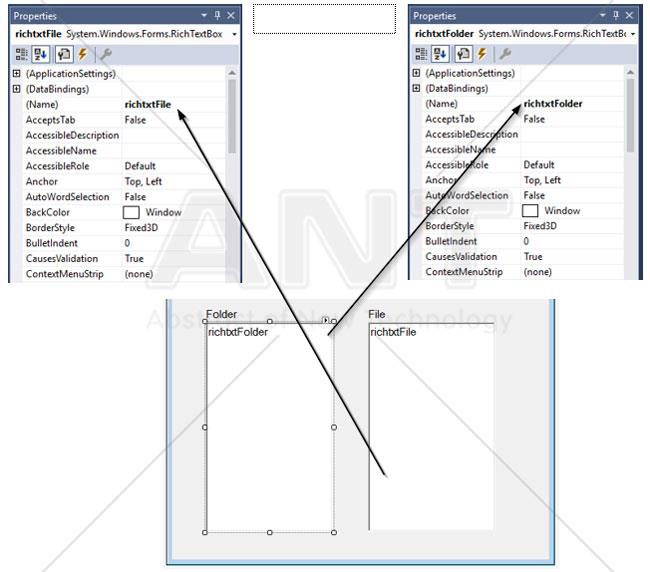
២. ការសរសេរ និងពិភាក្សាកូដ
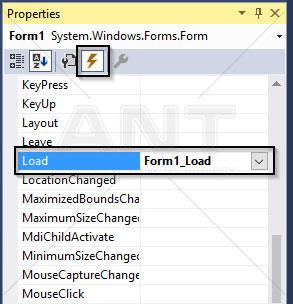
ពេលដែល Application បើកដំបូងយើងនឹង load drive ទាំងអស់ ដែលមានក្នុងកុំព្យូទ័រចូលក្នុង ComboBox ដើម្បីការងារនេះ យើងសរសេរកូដដូចខាងក្រោម ចូលទៅក្នុង event Form Load (Double-click ត្រង់ Title របស់ Form ឬផ្ទៃរបស់ Form ដែលមិនមាន control) ឬយើងចុចលើ Event Icon រួច Double-click លើ load (ដូចរូបខាងលើ) ៖
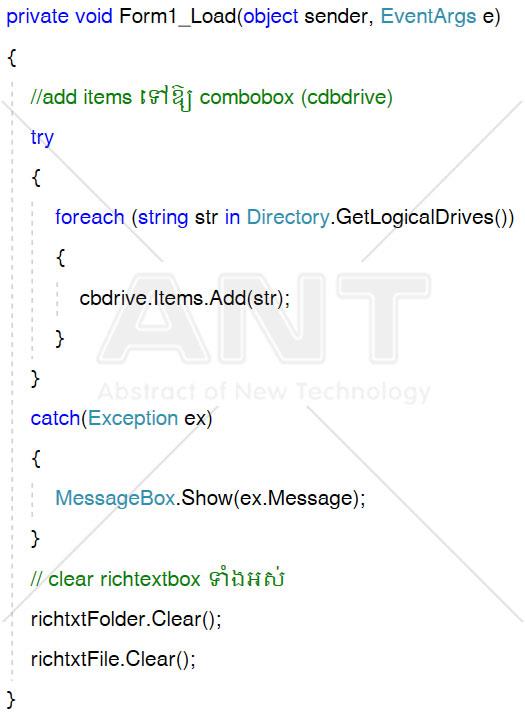
នៅក្នុងកូដខាងលើនេះ យើងប្រើ Namespace: using System.IO;
Namespace នេះហៅ ដើម្បីអាចប្រើ class File, FileInfo, Directory និង DirectoryInfo ដែលយើងត្រូវការប្រើក្នុងការបង្កើតកម្មវិធីនេះ ។
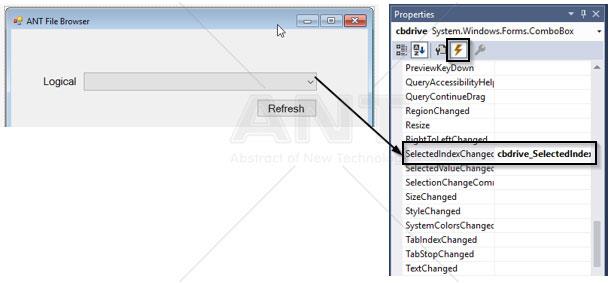
បន្ទាប់មកយើង Double click ទៅលើ ComboBox (cbdrive) ដើម្បីបង្កើត Event SelectedIndexChanged រួចសរសេរកូដដូចខាងក្រោម៖
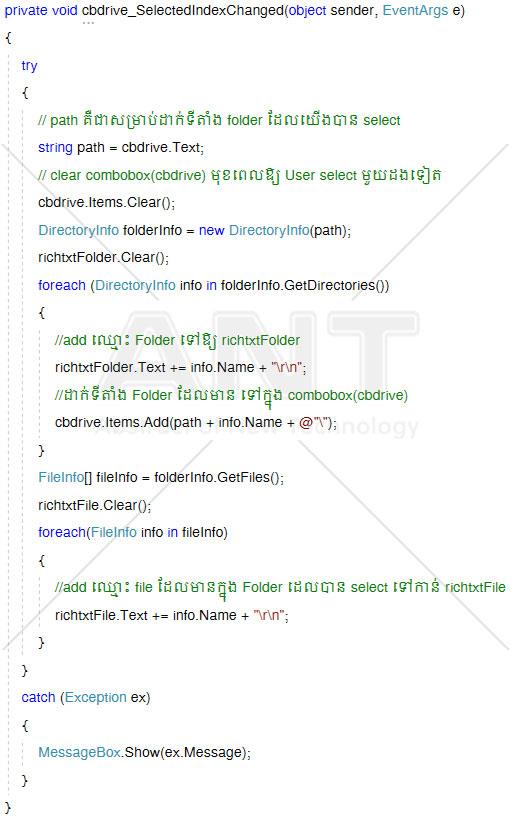
បន្ទាប់មកយើង Double click ទៅលើ Button Refresh (btnRefresh) ដើម្បីបង្កើត Event Click របស់ button រួចសរសេរកូដដូចខាងក្រោម៖
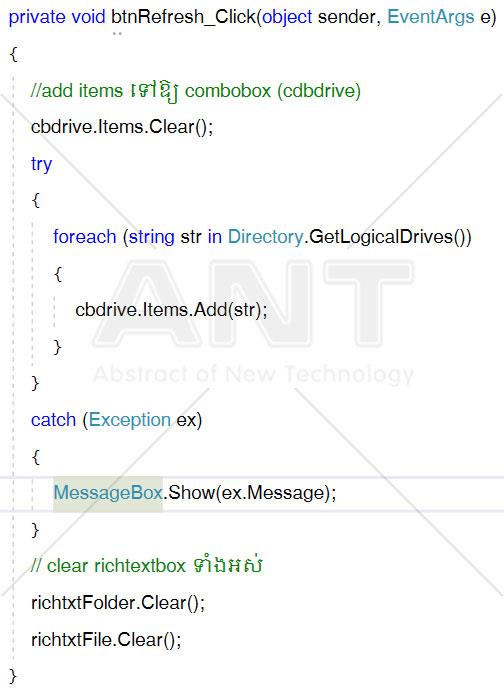
ខាងក្រោមនេះជាលទ្ធផលដែលយើងទទួលបាន
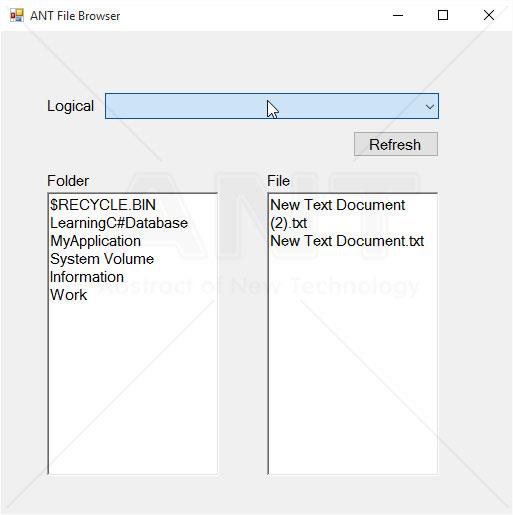
♦ ដកស្រង់ចេញពីទស្សនាវដ្ដីអាន-ANT កែសម្រួលអត្ថបទឡើងវិញដោយ លោក ទៀង ចន្ទដាឡែន
♦ សម្រាប់វគ្គសិក្សា C# Beginning តម្លៃ ៧០ដុល្លា http://training.antkh.com/csharp_for_beginner.aspx
♦ សូមចូលរួមជាសមាជិក ANT Training Group ដើម្បីតាមដានសម្មភាពប្រចាំថ្ងៃជាមួយអាន-ANT
♦ ចុច Like គេហទំព័រ www.antkh.com ដើម្បីទទួលបានអត្ថបទថ្មីៗដែលទាក់ទងនឹងបច្ចេកវិទ្យារៀងរាល់ថ្ងៃ
♦ សម្រាប់ស្នាដៃសិស្សដែលបានបញ្ចប់វគ្គសិក្សានៅអាន-ANT កន្លងមក http://training.antkh.com/achievements/
មតិ និងយោបល់ទៅលើអត្ថបទនេះ (តាម Facebook)
ខាងក្រោមនេះជាយោបល់ផ្សេងៗរបស់អ្នកទស្សនា



